1. Finn emnene dine
Hvis du registrerer arbeidssted i EpN, kan du lettere får oversikt over de emnene du administrerer og har ansvar for å følge opp.
Du kan finne fram til alle emner som du administrerer som er importert til EpN på tre ulike måter, se under. Med de to første måtene å søke fram emnene, kan du velge å legge til emner i arbeidslista, som vises på startsiden.
Avansert søk
Klikk på nedtrekksmenyen ved siden av "Emne" øverst til venstre og velg "Søk". I søkefeltene som kommer opp kan du f.eks. søke opp alle emner med samme emnekode-prefiks.
Oversikt
Klikk på nedtrekksmenyen ved siden av "Emne" øverst til venstre og velg "Oversikt". Klikk deg inn på "Det humanistiske fakultet" og deretter på aktuelt institutt og understedkode. På høyre side kommer det opp en boks med oversikt over emnene på den stedkoden du har valgt som er importert til EpN. Her kan du også se hvilke stadier emnene ligger på.
Få opp alle emner på startsiden
Velg rollen "fagperson". Du endrer rolle ved å klikke på nedtrekksmenyen ved siden av hattesymbolet øverst til høyre. Når du velger rollen "fagperson" vil alle emner på stedkoden(e) du har lagt inn og som er importert til EpN vises under "Emner knyttet til mine steder og min EpN-rolle". Før det er gjort noe med emnene i EpN er de knyttet til rollen "fagperson".
Emner som skal gå neste semester men som ikke finnes i EpN
Hvis det er noen av de eksisterende emnene (emner som er opprettet i FS og har gått tidligere) som skal gå neste semester men som du ikke finner i EpN, kan du be om å få hentet inn disse via nettskjemaet du finner på følgende nettside.
Studieavdelingen sentralt sørger for at emnene du melder inn blir importert til EpN.
2. Gå gjennom alle emnene du administrerer
Innen fristene som gjelder for HF (se øverst på nettsiden med EpN-veiledninger for HF), må du gå gjennom og kvalitetssikre innholdet i emnebeskrivelsene for alle emner som skal gå neste semester. Du må endre det som skal endres for emnene og emnebeskrivelsene, og deretter sende emnene videre til FS-klarering på fakultetet.
2.1 Gjennomgang av emner der det ikke skal gjøres endringer
For emner der det ikke skal gjøres noen endringer, må du likevel lese gjennom tekstene i emnebeskrivelsen for å se at informasjonen er riktig og at det ikke er noe som har blitt borte eller blitt endret da emnet ble importert til EpN.
Tekstene i emnebeskrivelsen finner du i fanen "Emneinfo" i EpN. Tekstene er lagt inn i bokser med de samme overskriftene du finner i emnebeskrivelsene i Vortex. For å lese gjennom en emnebeskrivelse i EpN, kan du klikke på knappen "Åpne alle" øverst til høyre i fanen Emneinfo, slik at innholdet i alle feltene vises.
Sjekk at all informasjonen i tekstene stemmer og gjør eventuelle endringer. Sjekk særlig følgende:
- Undervisning: Sjekk at informasjonen om undervisning stemmer med det som skal tilbys neste semester og at all nødvendig informasjon er med. Dersom emnet har obligatorisk aktivitet(er) og/eller kvalifiseringsoppgaver, skal det være informasjon om disse (inkludert kravene for å få dem godkjent) under overskriften "Undervisning".
- Eksamen:
- Sjekk at informasjonen under overskriften "Eksamen" er riktig og stemmer overens med eksamensformen emnet skal ha neste semester.
Vær oppmerksom på at det nederst i EpN-emnebeskrivelsene automatisk kommer en rekke lenker knyttet til eksamen, se følgende bilde:
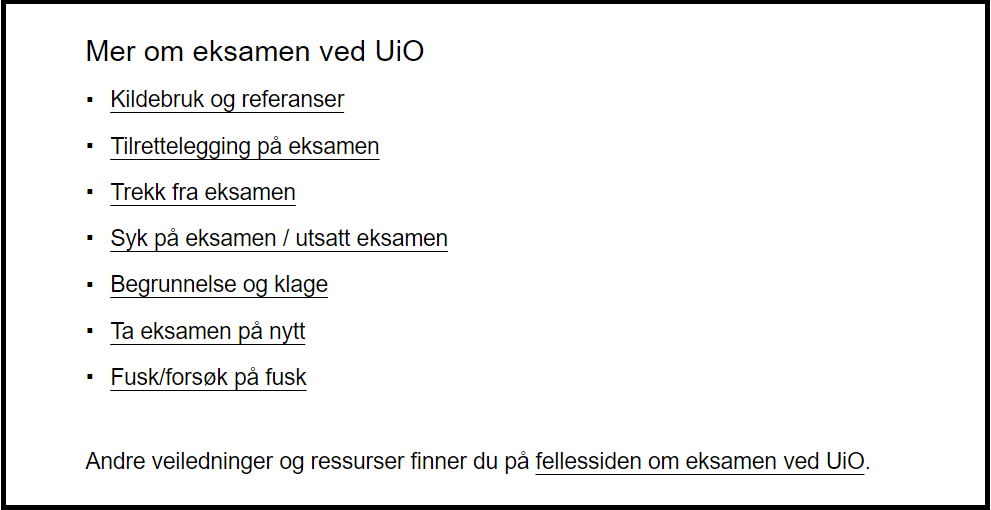
Informasjonen du finner i disse lenkene er det dermed ikke nødvendig å legge inn eller skrive om i emnebeskrivelsen. - Sjekk at det er (riktig) informasjon under overskriftene "Eksamensspråk" og "Karakterskala". Se standardtekster for emnebeskrivelser ved UiO (tidligere kalt fellestekster).
- Hvis emnet har skoleeksamen må det være informasjon under overskriften "Hjelpemidler til eksamen". Skriv enten inn standardteksten om at ingen hjelpemidler er tillatt eller en tekst om hvilke hjelpemidler studenten får bruke.
- Hvis det under overskriften "Adgang til ny eller utsatt eksamen" ligger lenker til "Syk på eksamen / utsatt eksamen" og "Ta eksamen på nytt", kan du fjerne disse ved å klikke på det røde krysset ved siden av språkkoden (bokmål, nynorsk eller engelsk). Disse er blant de lenkene som kommer automatisk nederst i EpN-emnebeskrivelsene, og det er derfor ikke nødvendig å også legge dem inn i fanen"Emneinfo", siden samme informasjon da vil vises to ganger etter hverandre.
- Sjekk at informasjonen under overskriften "Eksamen" er riktig og stemmer overens med eksamensformen emnet skal ha neste semester.
- Undervisningssemester: Se om det ligger informasjon under overskriften "Undervisningssemester" fra før. I dette feltet legger du inn informasjon dersom emnet går uregelmessig. Teksten vises i faktaboksen øverst i emnebeskrivelsen i Vortex. Fjern utdatert informasjon og legg inn ny dersom emnet tilbys uregelmessig.
- Universell utforming (UU): Sjekk alle tekstene som er lagt inn i fanen "Emneinfo" og se om det er brukt fet skrift for å få tekst til å se ut som en mellomtittel. Slik fet skrift må i så fall fjernes. Se mer om EpN og universell utforming.
Vær oppmerksom på at feltet "Overlappende emner" under fanen "Emneinfo" ikke vises i emnebeskrivelsen i Vortex, men der hentes informasjonen om overlapp rett fra overlappsregistreringene i FS. For nye emner som overlapper, skriver man inn informasjon om dette i feltet "Overlappende emner" til FS-klarerer, som sørger for at overlapp blir registrert i FS. For emner som har gått tidligere, vil dette feltet være tomt i EpN, og det er ikke nødvendig å skrive inn overlappende emner. For å sjekke at overlapp er registrert riktig i FS for et emne, kan du se hva som vises under overskriften "Overlappende emner" i gjeldende emnebeskrivelse i Vortex.
2.2 Gjennomgang av emner der det skal gjøres endringer
I punktene 2.2.1 til 2.2.5 under finner du informasjon eller lenke til framgangsmåten i EpN for ulike typer endringer.
Etter at du har gjort endringene som skal gjøres for emnet, må du lese gjennom resten av tekstene i emnebeskrivelsen for å se at all informasjonen er riktig og at det ikke er noe som ikke har blitt borte eller endret da emnet ble importert til EpN. Les mer om hvilke ting du bør sjekke i lista lenger opp på nettsiden.
2.2.1 Endre emnenavn
Se mer om endring av emnenavn.
2.2.2 Endre undervisningsspråk
I faktaboksen øverst i emnebeskrivelsene vises undervisningsspråket på emnet. Denne informasjonen hentes fra fanen "Språk" i Emne samlebilde i FS. Hvis et emne skal endre undervisningsspråk, f.eks. fra norsk til engelsk, må undervisningsspråket endres i FS og emnebeskrivelsen. Dette gjør du i EpN på følgende måte:
- Velg fanen "Generelt"
- Klikk inn i feltet "Språk". Det kommer da opp en nedtrekksmeny, se bilde under.
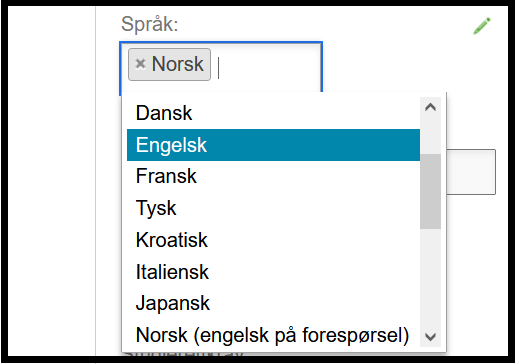
- Velg undervisningsspråket det skal endres til i nedtrekksmenyen. Det ligger da både nytt og gammelt undervisningsspråk i feltet "språk".
- Slett det gamle undervisningsspråket (ved å klikke på krysset til venstre)
- Klikk på knappen "Lagre".
- For å gi fakultetets FS-klarerer informasjon om endringen av undervisningssspråk, må du i tillegg legge inn en kommentar før det sendes til FS-klarering. Kommentar legges inn på følgende måte:
- Klikk på knappen "Legg til kommentar" i rammen «Handlinger» på høyre side.
- Skriv inn i feltet "Kommentartekst" om endringen av undervisningsspråk (fra språk X til språk Y).
- Klikk på knappen «Lagre»
Hvis endringen av undervisningsspråk skyldes at eksamensspråket også skal endres, f.eks. fordi emnet har vært tilbudt på norsk men nå skal tilbys på engelsk, må også tekstene i emnebeskrivelsen lages på engelsk.
Et emne kan ha både norsk og engelsk emnebeskrivelse. Se mer om hvordan man registrerer tekster på både norsk og engelsk.
2.2.3 Endre hvilke semestre et emne skal gå (undervisningstermin)
Hvis du har et emne som er importert til EpN som skal endre semester det tilbys (undervisningstermin), for eksempel at det skal endres fra å gå vår og høst til å gå bare hver vår, får du ikke registrert dette i EpN, men endringene må registreres i FS.
I Epn kan nedtrekksmeny-feltet 'undervisningstermin' under fanen 'Undervisning' bare brukes når du skal opprette et nytt emne. Du får ikke endret i dette feltet senere.
Når du skal endre undervisningstermin for et emne, gjør du følgende i EpN:
- I fanen "Undervisning" - Legg inn informasjon i feltet 'Undervisningstermin beskrivelse' om hvilke semestre emnet skal tilbys framover.
- Legg inn en kommentar om endringen, slik at den blir synlig for FS-klarerer på fakultetet. Se bilde under.
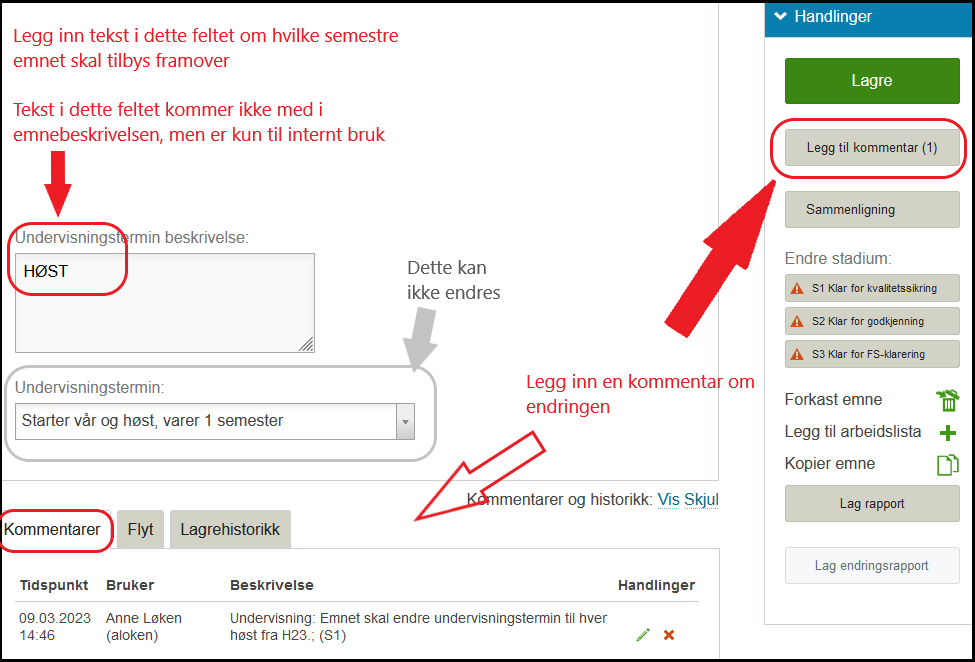
- Lagre
FS-klarerer gjør nødvendige endringer i FS etter at emnet er eksportert fra EpN til FS.
2.2.4 Endre forkunnskapskrav
Dersom forkunnskapskravene for et emne skal endres, gjør du følgende i EpN:
- Legg inn den nye teksten som skal stå i emnebeskrivelsen om forkunnskapskrav i fanen "Emneinfo" i EpN. Legg teksten inn under punktet "Obligatoriske forkunnskaper" dersom det er obligatoriske forkunnskaper eller under "Anbefalte forkunnskaper" dersom det er anbefalte forkunnskaper. Se mer om anbefalte og obligatoriske forkunnskaper i HFs krav til emnebeskrivelser.
- Hvis endringene gjelder obligatoriske forkunnskapskrav, legger du inn en kommentar om dette før emnet sendes til FS-klarering. Kommentar legges inn på følgende måte:
- Klikk på knappen "Legg til kommentar" i rammen «Handlinger» på høyre side.
- Skriv inn i feltet "Kommentartekst" om endringen av obligatorisk forkunnskaper.
- Klikk på knappen «Lagre».
For obligatoriske forkunnskaper gjør FS-klarerer nødvendige endringer av forkunnskapskravene i FS etter at emnet er eksportert fra EpN til FS. Anbefalte forkunnskapskrav registreres ikke i FS, men informeres bare om i emnebeskrivelsene.
2.2.5 Endre tekstene i emnebeskrivelsene
Tekstene i emnebeskrivelsen finner du i fanen "Emneinfo" i EpN under de samme overskriftene som i emnebeskrivelsene i Vortex. Gjør endringer på følgende måte:
- Klikk på overskriften til teksten du vil endre, slik at teksten under dette punktet vises.
- Gjør de ønskede endringene av teksten i tekstboksen. Husk at endringene må være i overensstemmelse med HFs krav til emnebeskrivelser. Se også informasjon om EpN og universell utforming.
- Klikk på knappen "Lagre"
Hvis du skal legge inn standardtekster (tidligere kalt fellestekster) i emnebeskrivelsen, må dette klippes fra følgende nettside med oversikt over standardtekster og limes inn i de relevante feltene i EpN.
2.3. Emner som er importert til EpN men som ikke skal gå neste semester
For emner som ikke går neste semester og/eller emner som går uregelmessig bør det være informasjon i emnebeskrivelsen om at emnet tilbys uregelmessig og/eller at emnet ikke tilbys neste semester. Se mer om hvordan du registrerer dette på følgende nettside.
Når du har lagt inn eventuell informasjon som skal være i emnebeskrivelsen om at emnet går uregelmessig (se lenke i forrige avsnitt) eller ikke går neste semester og gjort eventuelle andre endringer i emnebeskrivelsen, kan du sende emnet videre til FS-klarerering med en kommentar til FS-klarerer om at emnet ikke går kommende semester. Legg inn kommentar på følgende måte:
- Klikk på knappen 'Legg til kommentar' i rammen 'Handlinger' på høyre side.
- Skriv for eksempel inn "Emnet går ikke V24" i feltet 'Kommentartekst'.
- Klikk på knappen "Lagre"
Du kan se kommentaren nederst på siden i fanen 'Kommentarer'.
Selv om emnet ikke skal gå og det ikke skal gjøres endringer av tekstene, må du sjekke at tekstene på emnet er i overensstemmelse med reglene for universell utforming. Se også informasjon om EpN og universell utforming. Du finner tekstene i emnebeskrivelsen i fanen "Emneinfo" i EpN. For å lese gjennom en emnebeskrivelse i EpN, kan du klikke på knappen "Åpne alle" øverst til høyre i fanen Emneinfo, slik at innholdet i alle feltene vises.
Grunnen til at vi ikke ønsker at disse emnene bare skal bli liggende i EpN uten å bli gjort noe med, er at det da vil være vanskelig å holde oversikt over hvor langt det enkelte institutt/senter og fakultetet som helhet har kommet i EpN-arbeidet.
3. Send ferdige emner til FS-klarering
Når du har gått gjennom emnet og gjort eventuelle endringer og lagt inn kommentar(er) med informasjon til FS-klarerer på fakultetet, kan du sende emnet til FS-klarering på fakultetet. Dette gjør du ved å klikke på knappen "S3 Klar for FS-klarering" på høyre side i rammen "Handlinger". Se følgende nettside om å sende et emne til et annet nivå i EpN.
For at du skal kunne sende emnet til FS-klarering må knappen «S3 Klar for FS-klarering» på høyre side være grønn. Det betyr at du har fylt ut nødvendig informasjon. Men pass i tillegg på at du har gjort alle endringer du skal før du sender emnet videre.
Dersom knappen «S3 Klar for FS-klarering» er grå med en varseltrekant, betyr det at ikke all nødvendig informasjon er fylt ut. Hvis du klikker på knappen, vil varseltrekanten også vises på den fanen/de fanene (og i feltet/feltene) som varselet gjelder.